Опис
Модуль генерує наступні PDF-звіти про продажі для України:
- Попередній рахунок-фактура з замовлення на продаж
- Рахунок-фактура
- Видаткова накладна
- Акт виконаних робіт/послуг
| Встановлення |
Odoo Online
Odoo.sh
On Premise
|
|---|---|
| Сумісність |
Community
Enterprise
|
| Технічна назва | l10n_ua_report_invoice |
| Версія | 18.0.1.0.0 |
| Ліцензія | OPL-1 |
| Категорія | |
| Підтримка | Допомога з встановленням та підтримка впродовж 60 днів, гарантований багфіксинг впродовж року |
Use Case
Jorem ipsum dolor sit amet, consectetur adipiscing elit. Nunc vulputate libero et velit interdum, ac aliquet odio mattis. Class aptent taciti sociosqu ad litora torquent per conubia nostra, per inceptos himenaeos.
Forem ipsum dolor sit amet, consectetur adipiscing elit. Nunc vulputate libero et velit interdum, ac aliquet odio mattis. Class aptent taciti sociosqu ad litora torquent per conubia nostra, per inceptos himenaeos.
Dorem ipsum dolor sit amet, consectetur adipiscing elit. Nunc vulputate libero et velit interdum, ac aliquet odio mattis.
It is a long established fact that a reader will be distracted by the readable content of a page
Korem ipsum dolor sit amet, consectetur adipiscing elit. Nunc vulputate libero et velit interdum, ac aliquet odio mattis. Class aptent taciti sociosqu ad litora torquent per conubia nostra, per inceptos himenaeos.
Korem ipsum dolor sit amet, consectetur adipiscing elit. Nunc vulputate libero et velit interdum, ac aliquet odio mattis.
Встановлення модуля Odoo
Завантаження модулів
Завантажте модулі з ZIP архіву на ваш сервер, де встановлена Odoo, або в GitHub репозиторій підключений до нього.
Розмістить розархівовані модулі у директорії з кастомними модулями та перезапустить системний сервіс Odoo.
Оновить список модулів
Після перезавантаження активуйте Режим розробника, та перейдіть до меню Додатки.

Натисніть на Оновити список додатків, щоб підтягнути нові модулі до списку.
Інсталяція модуля
Знайдіть модуль за його іменем та натисніть на Активувати, щоб інсталювати його.

* Якщо ви не бачите модуль, спробуйте видалити типовий фільтр Додатки у рядку пошуку.
Налаштування
Дотримуйтесь інструкцій в описі модуля, щоб завершити процес встановлення та почати користуватися застосунком.


Інструкція
Заповнення юридичних полів
Дотримуйтесь цих інструкцій з нашого модуля UA Partner Legal Fields, щоб заповнити юридичну інформацію про компанію та партнерів: https://apps.odoo.com/apps/modules/18.0/l10n_ua_partner_legal/
Налаштування
Щоб налаштувати власну нумерацію документів або визначити друк підпису:
- Перейдіть до меню Виставлення рахунків - Налаштування - знов Налаштування.
- Посилання на власну нумерацію знаходиться в секції Друковані форми для України.
- Виберіть тип параметру Друк підписів, якщо ви хочете друкувати підпис на PDF-документах.
- Збережіть зміни.

Використання
Щоб створити звіт у форматі PDF на основі замовлення на продаж:
- Створіть замовлення на продаж і заповніть дані замовлення.
- Натисніть на Зарезервувати номер, якщо вам потрібно використовувати власну нумерацію для цього замовлення.
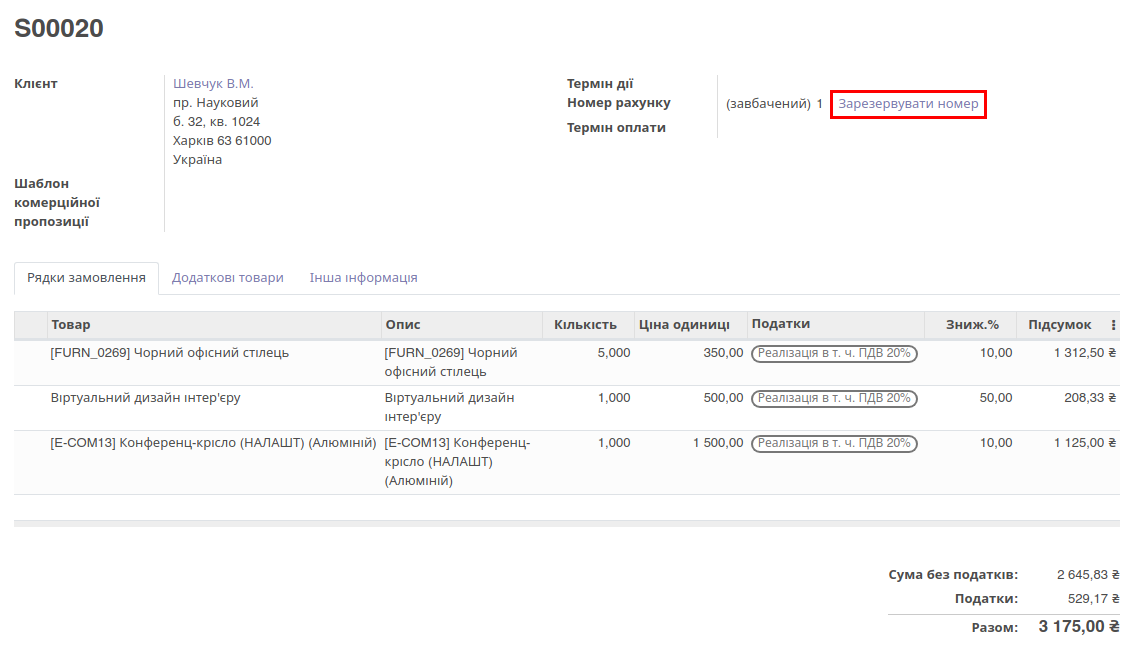
- Натисніть Друк і виберіть пункт Попередній рахунок.

- Буде створено такий PDF-звіт.
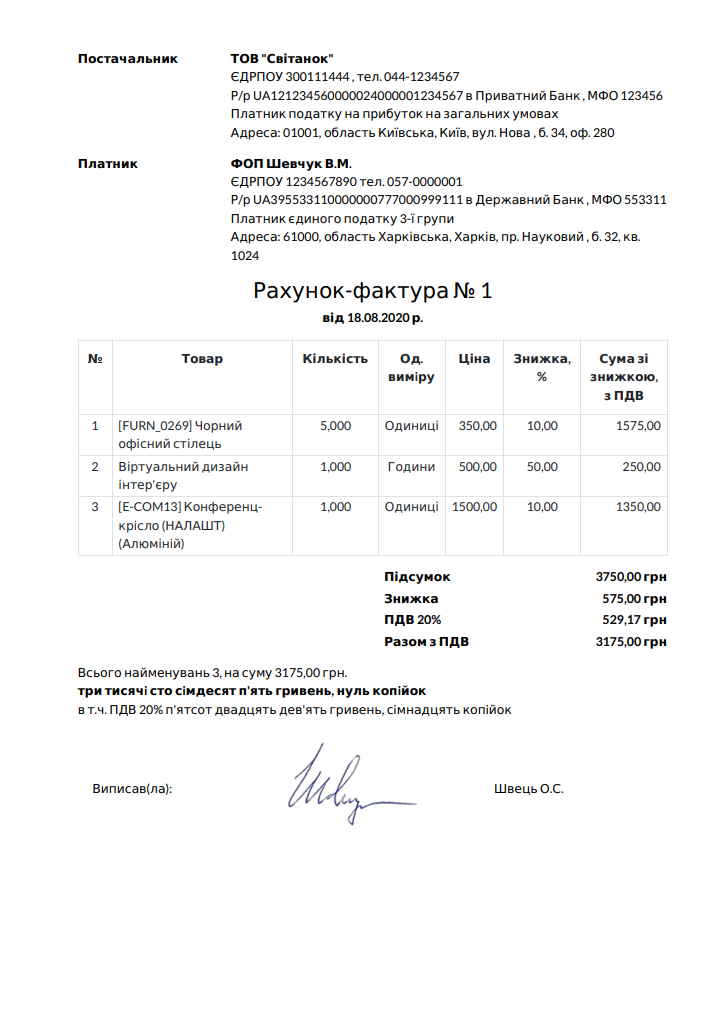
Звіти про рахунки-фактури у форматі PDF
Після підтвердження замовлення на продаж та створення рахунку-фактури:
- Відкрийте рахунок-фактуру. Якщо ви зарезервували номер у замовленні на продаж, він буде перенесений до цього рахунку-фактури. В іншому випадку ви можете зарезервувати номер, натиснувши кнопку Зарезервувати номер.
- Натисніть кнопку Друк та виберіть пункт Рахунок-фактура, щоб надрукувати документ рахунку-фактури у форматі PDF.
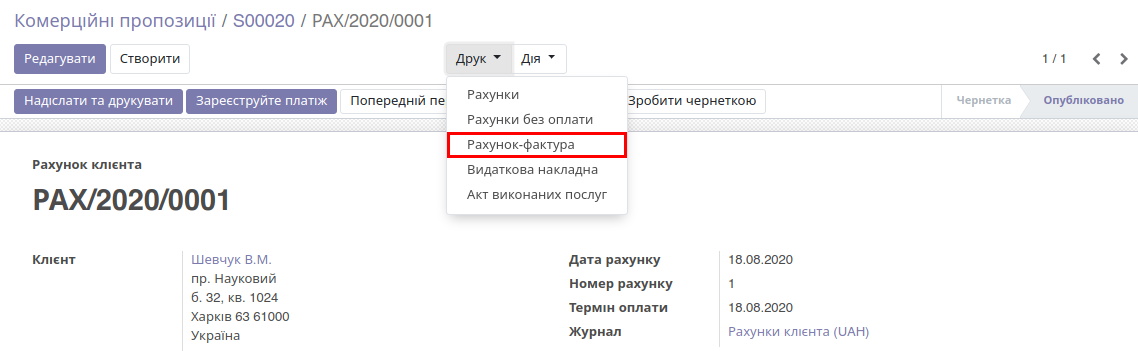
- Буде створено наступний звіт у форматі PDF.
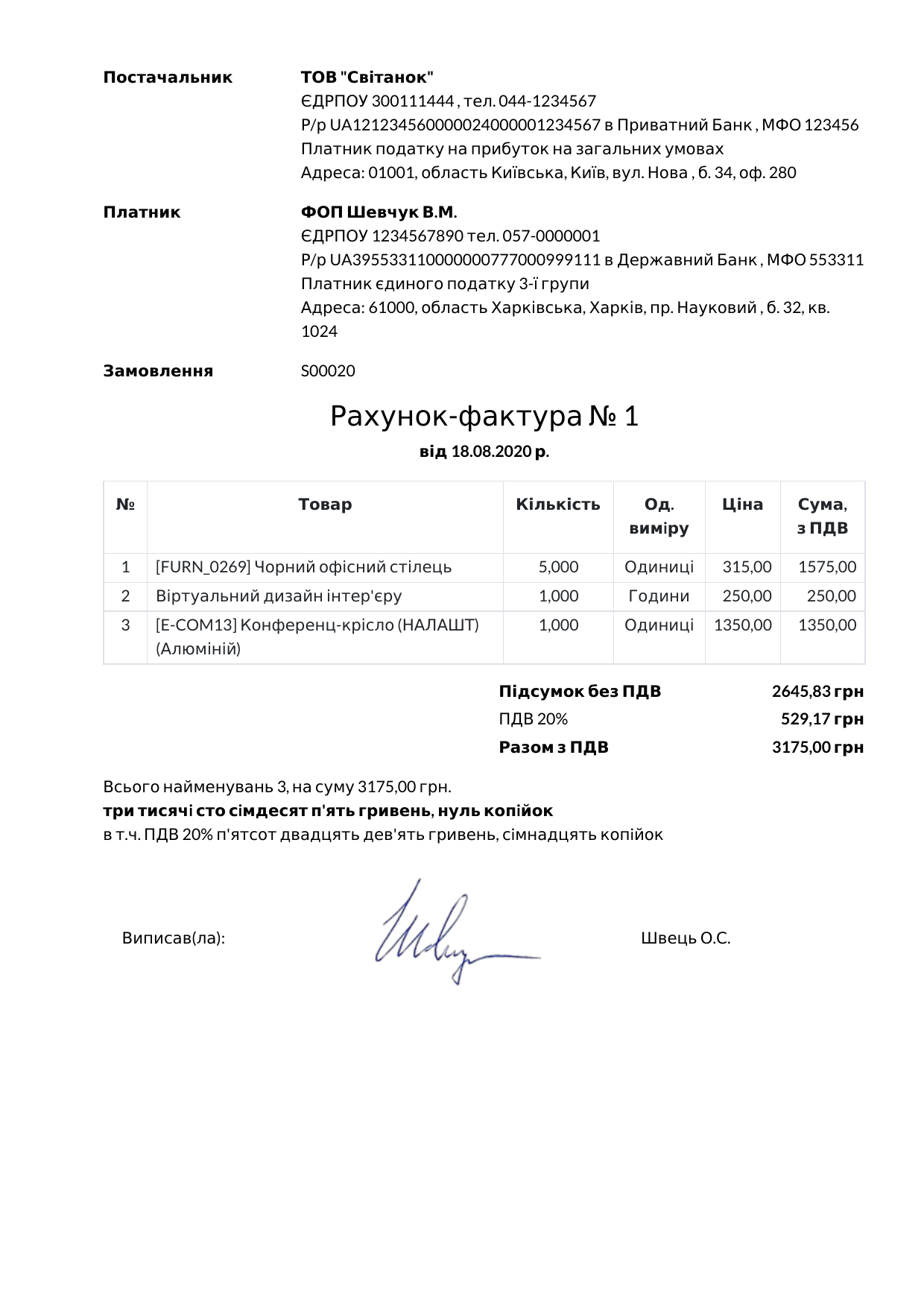
Щоб створити звіт у форматі PDF із товарами:
- Натисніть на Зарезервувати номер на вкладці Інша інформація, щоб використовувати власну нумерацію.
- Встановіть власну дату виставлення рахунку.

- Перейдіть до меню Друк і виберіть пункт Видаткова накладна, щоб надрукувати PDF-документ із товарами.
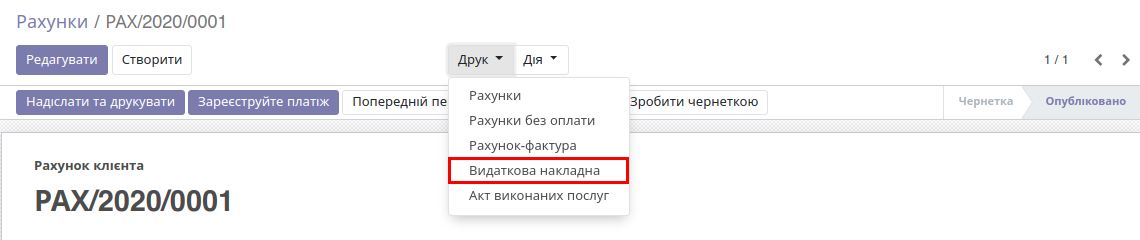
- Буде створено наступний звіт у форматі PDF.

Щоб створити звіт у форматі PDF із послугами:
- Натисніть на Зарезервувати номер на вкладці Інша інформація в групі Акт виконаних послуг, щоб використовувати власну нумерацію.
- Встановіть власну дату рахунку-фактури для акту.
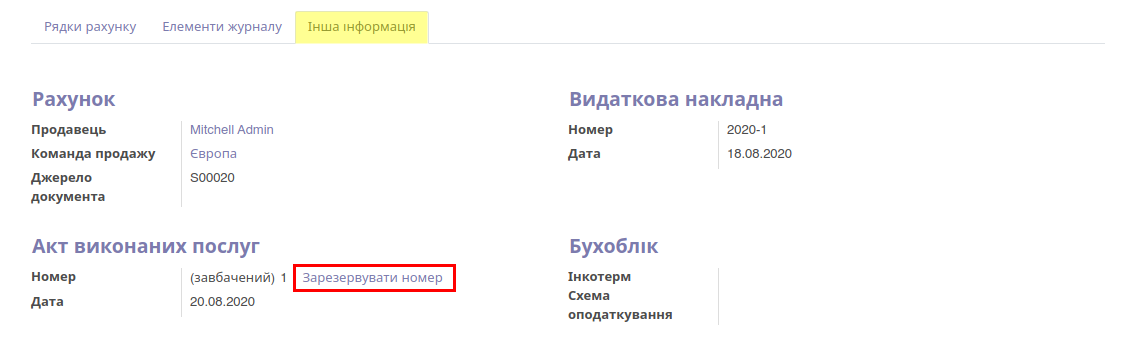
- Перейдіть до меню Друк і виберіть пункт Акт виконаних послуг, щоб надрукувати PDF-документ із послугами.
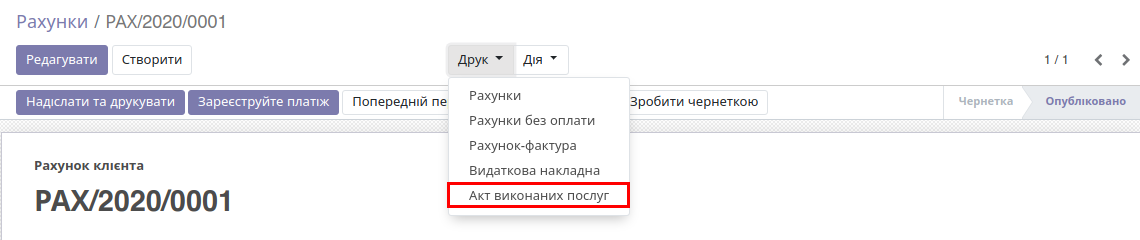
- Буде сформовано наступний звіт у форматі PDF.
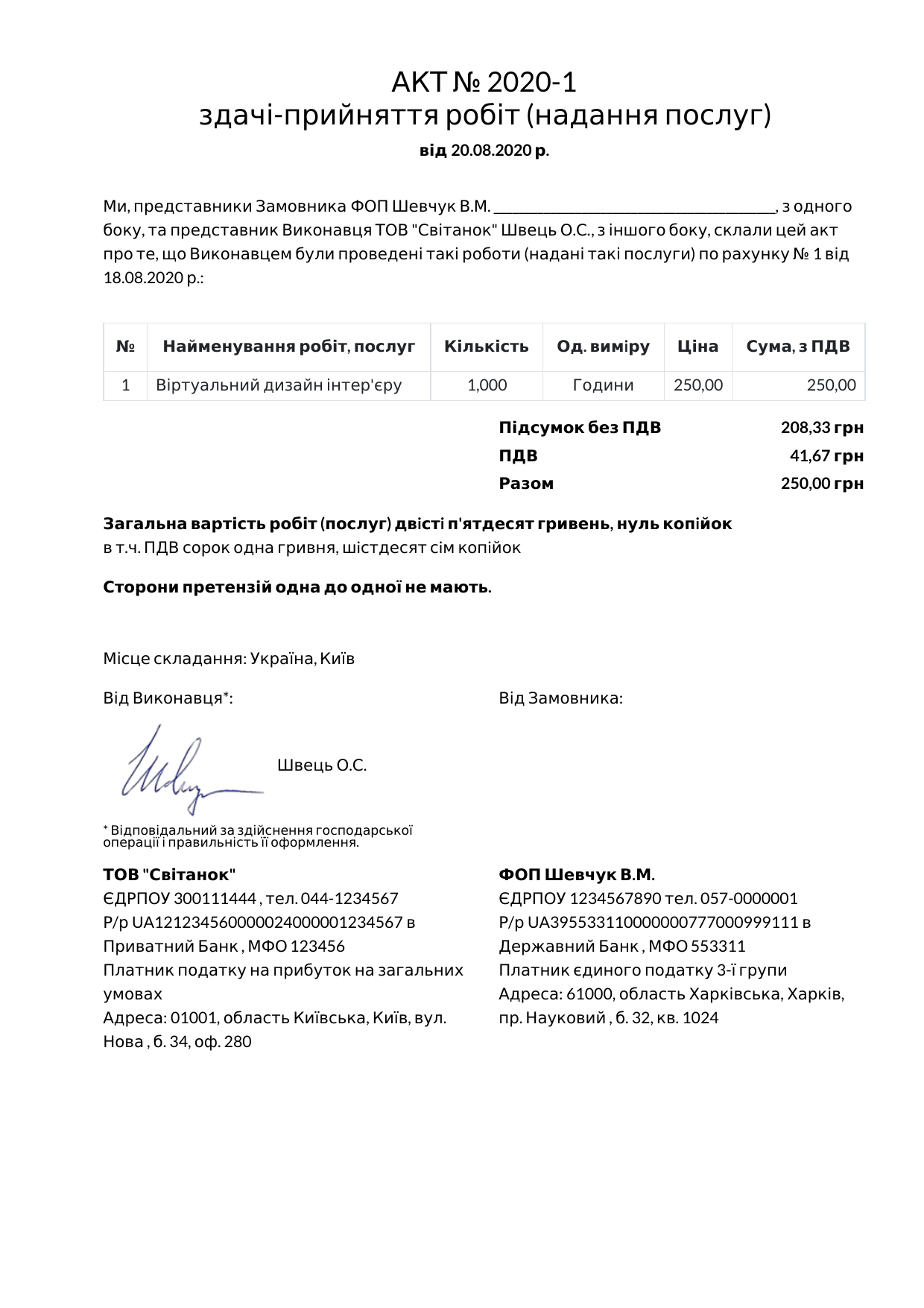
Список змін
13.0.2.0.2 2021-01-21
- Added the total line (Без ПДВ) for some taxpayers.
- Added the setting to print or not a product internal reference.
- Added the setting to define a printable product name.
13.0.2.0.1 2020-12-24
- Rounding of float values.
- Change the sale quotation on the customer portal.
13.0.2.0.0 2020-07-30
- Add sequences for reports.
- Improve report templates.
13.0.1.0.1 2020-07-30
14.0.1.0.1 2022-12-09
- Rename report title "Рахунок-фактура" to "Рахунок".
14.0.1.0.0 2020-12-24
- Migration to 14.0
15.0.1.0.1 2022-12-09
- Rename report title "Рахунок-фактура" to "Рахунок".
15.0.1.0.0 2022-04-04
- Migrate from 14.0
16.0.1.0.0 2024-03-05
- Migration from 15.0.
17.0.1.0.0 2024-03-26
- Migration from 15.0.
18.0.1.0.0 2025-01-10
- Migration from 17.0.

